Uniiloader
Para consultas y debates sobre el contenido de este artículo, visita el Hilo oficial.
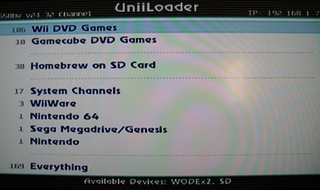 --->
---> 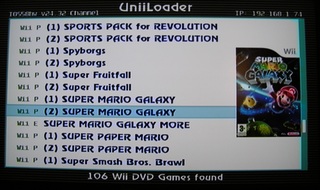
Contenido |
Uniiloader 0.97.7 + SNEEK de Sorg (NANDemu)
- La intención de este hilo no es otra que plantear una alternativa a la emulación hecha con SNEEK. Este método carga la NAND emulada mucho más rápido que SNEEK. La mayor diferencia respecto a SNEEK es que no necesitaremos la SD con el Bootmii para lanzarla, es decir, la SD puede no estar presente o simplemente puede tener vuestras apps y arrancar la wii sin necesidad de emular. A posteriori, desde el SM real podemos lanzar nuestra emulación y jugar a nuestros backups de wiiware y juegos de la wii (no GC) en formato ISO o WBFS desde un USB externo. Además, si queremos no necesitamos el interface del SM emulado, este es sustituido por el interface del UNIILOADER 0.97.7. Otra diferencia significativa viene dada por la posibilidad de tener cuantos WIWARE queramos, no dependemos de la limitación del SM. Además, los backups se cargan en formato ISOs o WBFS en particiones NTFS (incluso wbfs divididos en partes). Con esta emulación tenemos acceso a la SD, por lo que podremos cargar nuestras apps sin problemas. E incluso, lanzar cheats y dols alternativos.
- El creador de este modo de emular es el bien conocido Sorg, este nos ha dejado un modo nuevo de ejecutar backups y wiiware independiente del SM real, y sin necesidad de tener ni IOS parcheadas ni CIOS instaladas en nuestra NAND emulada (los cuales no funcionan bien en SNEEK). Tampoco necesitaríamos IOS parcheadas en la nand real, solo tener instalado el IOS253. De este modo, trasteamos con la nand emulada y la nand real de la wii la dejamos con lo básico, es decir: boot2, HBC, IOS58, IOS253 y Priiloader (para evitar actualizaciones y lanzar apps).
- En el siguiente enlace tenéis las herramientas necesarias para crear vuestra emulación con este sistema: uniiloader.
Crear una NAND emulada desde cero con ModMii
- ModMii es una aplicación para windows desde la cual se puede crear una NAND emulada sin necesidad de la wii y sin necesidad de tener nada previamente. Nos proporciona una NAND emulada limpia de ios modificados, cios y demás instalaciones que suelen estar residentes en los backups de nuestras NANDs reales. Esto nos evita quebraderos de cabeza con la emulación a través del SNEEK de Crediar o el SNEEK de Sorg.
- 1) Descargamos ModMii, descomprimimos e instalamos ModMii.exe en una carpeta dentro del Escritorio.
- 2) Tenemos que aceptar la instalación escribiendo "I Agree".
- 3) Seleccionamos "S = SNEEK Installation".
- 4) Seleccionamos "2 = Emulate NAND Builder".
- 5) Seleccionamos "S = SNEEK"
- 6) Seleccionamos "D = Default Setting" (Para que la carpeta COPY_TO_SD se sitúe en la carpeta del escritorio donde tenemos MooMii).
- 7) Elegimos la región que corresponda.
- 8) Elegimos el SM "4.2 = 4.2"
- 9) Elegimos "D = Default Serial" (a no ser que tengamos el archivo setting.txt de un backup de tu NAND real hecha con bootmii, este archivo está siempre en \title\00000001\00000002\data\setting.txt. Si tienes este archivo es mejor ya que habrá cosas que te funcionen a la primera como Internet).
- 10) Te da la opción de instalar un theme del SM con una apariencia diferente al original. Esto es recomendable para evitar que te confundas entre la NAND real y la emulada.
- 11) Te permite instalar canales de la wii. Elige "S = Some" e instala al menos el canal Mii y el canal Shopping.
- 12) En este punto se empezará a crear la NAND elegiendo "Y = Yes, do it now!"
- 13) Durante la instalación se ejecutará automáticamente un Showmiiwad y necesitaremos crear una key, por ello, nos pide que escribamos "45e" y aceptemos.
- 14) Después de todo esto ya tenemos la NAND que buscábamos (se han creado 4 carpetas en COPY_TO_SD: title, ticket, sys, shared1). Pero queda algo que hacer:
- Añadimos, si lo tenemos, el archivo setting.txt a la carpeta \COPY_TO_SD\title\00000001\00000002\data\
- Tenemos que lanzar esta NAND emulada primero con SNEEK o USNEEK desde nuestra Wii antes de utilizarla con el SNEEK de Sorg. Esto es muy importante porque si no lo hacemos nos cargamos la NAND emulada. Este paso tardará unos 5 minutos con un pantallazo negro en el monitor, el tiempo es necesario porque la Wii nos crea las carpetas que faltan en nuestra NAND: import, wfs, tmp, shared2. Tenéis que ser pacientes. Cuando aparezca el SM seguimos los pasos de configuración y ya está.
- (NOTA: Si en alguna ocasión esta NAND os da problemas, borrar de la carpeta \title\00000001\00000002\data\ todo a excepción del archivo setting.txt. Además si notáis que al entrar en el SM se demora mucho su lanzamiento, podéis borrar de vez en cuando el archivo \sys\uid.sys, al hacer esto último desaparecerán los canales del SM pero irán progresivamente apareciendo según los ejecutemos con Uniiloader.)
Preparación de la Wii, de la SD/USB y de la NAND emulada
- 1) Debemos desinstalar las cios que tengamos en la nand emulada e instalar desde el PC con showmiiwad la IOS58 y el UniiLoader.wad que está ubicado en el zip UniiLoader_0.97.7_Channel.zip.
- 2) Particionáis vuestro USB HD, en dos particiones primarias. La primera partición la formateamos con 4GB en formato FAT32 (tamaño de cluster de 32k), en ella meteremos la nand dumpeada (meta, shared1, shared2, sys, ticket, title). La segunda partición la formateamos en NTFS y en ella meteremos los juegos en una carpeta \WBFS (si los backups están en este formato) o \ISO (si queremos meter las ISOs directamente).
- 3) Decomprimimos NANDemu_r32.zip y ejecutamos el archivo !make_NANDemu.bat (debemos tener conexión a Internet).
- 4) Lo anterior nos creará una carpeta BOOTMII (con los archivos armboot.bin y di.bin) dentro de esta carpeta debemos meter también el archivo launch.sys (que está en el enlace de arriba) y toda la carpeta BOOTMII va a la primera partición del USB HD. El !make_NANDemu.bat, también nos crea una carpeta llamada NANDEmu_IOS253 que contiene el instalador de la IOS253 (ojo, al instalarlo la wii debe estar conectada a Internet para evitar el famoso bug del HBC 1.0.7 y 1.0.8) que debemos instalarlo únicamente en la NAND real a través del HBC (esta ios es la que nos facilita llamar a la nand emulada del USB HD sin necesidad de apps en la SD, para llamar a esta ios necesitamos un forwarder BootIOS253_USB.dol que mencionamos a continuación). Después de instalar la IOS253, casi hemos terminado solo tenemos que descomprimir del NANDemu_r32.zip otro zip llamado bootNANDEmu.zip que contiene el archivo BootIOS253_USB.dol que ejecutaremos en la nand real desde el HBC o con Wiixplorer o con Priiloader para lanzar la emulación.
- 5) Si hemos hecho correctamente lo anterior, ejecutando el BootIOS253_USB.dol desde HBC o instalándolo y ejecutándolo con el Priiloader o metiéndolo en un canal hecho con customizemii, podemos llamar a la nand emulada teniendo a disposición de manera remota todos nuestros wiiwares y juegos.
- (NOTA: Se puede tener la nand emulada en la SD, para ello cambiamos el bootIOS253_USB.dol por el bootIOS253_SD.dol.Os preguntaréis para que sirve el bootIOS253_Auto.dol, realmente este ejecutable busca primero en la SD y si falla se va al USB, este dol es más versatil. Es recomendable que si elegís tener la nand emulada en la SD, la pongáis en una segunda partición de la misma en formato FAT32 y en la primera partición FAT32 las carpetas \Bootmii y \apps. Particionar una SD es fácil en Linux o con un Linux CD LIVE de GPARTED, con windows no es tan fácil ya que no reconoce segundas particiones en SDs y/o Pendrives. Debemos tener en cuenta que Uniiloader sólo reconoce los juegos que están en el mismo dispositivo donde se encuentra la nand emulada, es decir, si la nand emulada está en la SD, los juegos también deben estar allí, con la consiguiente merma en la capacidad de almacenamiento. Es interesante tener Uniiloader+Sneek en la SD cuando quieres ejecutar juegos que necesitan periféricos USBs o cuando ejecutas aplicaciones como WiiMC para poder leer los USBs con tus películas, tu música y/o tus fotos).
Botones
- Up, Down, Left, Right - para navegar por el interface.
- A - Aceptar/Confirmar.
- B - Cancelar y volver un nivel hacia atrás.
- Plus - Crear carpetas de favoritos. Con el botón C del Nunchuck podemos borrarlos.
- Minus - Podemos marcar la carpeta de favoritos en la que queremos meter canales y/o juegos. Con - también elegimos que va dentro de estas carpetas.
- 1 - Renombrar títulos y carpetas.
- 2 - Entrar en opciones de configuración.
- Home - Reinicio (tanto la red, como para guardar cambios en la configuración). Si después de presionar el botón Home, presionamos el botón 1, entramos en control parental (el control parental nos pasa de un full mode display a un simple mode, con él podemos ocultar los canales que se han quedado en rojo después de hacerlos invisibles con el botón de opciones 2).
- Los mandos soportados son: WiiMote y Nunchuck (Classic Controller y los teclado USB también son compatibles, pero sólo se incluyen instrucciones básicas del WiiMote para no confundir).
Aclaraciones
- Si quitamos el archivo launch.sys de la carpeta BOOTMII, entramos al SM de la nand emulada. Esto viene bien cuando tenemos que hacer algún cambio en la configuración. Debéis tener en cuenta que la propuesta de ir directamente a cargar el Uniiloader sin pasar por el SM funciona correctamente en un 95%, pero no a la inversa, es decir, a algunos os saldrá una pantalla negra. Esto es porque en la nand emulada aún quedan IOS parcheados, por lo tanto, los tendríais que reinstalar sin parchear con Showmiiwads y NUSD las IOS parchadas. Si esto no os funciona, podéis usar SNEEK para hacer cambios en la configuración de la nand emulada, una cosa no es incompatible con la otra. Desde el propio interface del Uniiloader se puede ir al SM emulado, pero como os he comentado puede que tengáis un pantallazo negro si la NAND emulada no está limpia de ios parcheados y cios.
- Se pueden poner COVERS sin problemas en al primera partición FAT32. Los nombres deben ser como siempre: XXXXXX.png donde XXXXXX es el identificador de 6 dígitos para los ISOs o WBFS. Para los canales 4 dígitos. Para algunos IDs no legibles, la identificación se puede poner como un número hexadecimal. Para las apps del Homebrew primero podéis abrir el Homebrew y ver su identificador (esto se puede hacer también para los canales y los juegos). Como ya se ha comentado la ubicación debe ser en la primera partición del USB HD en las carpetas:
- \covers\DVD ---> para los juegos de los backups (con su ID correspondiente).
- \covers\Channels ---> para los canales: WiiWare, VC, system Channels (con su ID correspondiente).
- \covers\Homebrew ---> para Homebrew apps.
- Se pueden poner CHEATS sin problemas en al primera partición FAT32, de la siguiente manera:
- \Cheats ---> siempre en la primera partición del USB HD, no en la SD. Ejemplo: \Cheats\RK6E18_StopTimer_Kororinpa2.gct (<ID>_<cheat_name>.<gct>). La selección de trucos disponibles está en opciones de título (botón 2).
- Los dol alternativos también van a la carpeta CHEATS. Ejemplo: \Cheats\RZTP01_WiiResort.dol (<ID>_<nombre_dol_alternativo>.<dol>).
- UniiLoader también soporta GameCube homebrew. Para cargar este homebrew renombramos los boot.dol a gcboot.dol. Debéis tener instalado el MIOS apropiado. Ojo, no soporta juegos de la GameCube (única y exclusivamente si tenemos el WODEJUKEBOX, podemos usar UniiLoader con GC games).
- Este método funciona al menos con las versiones del SM 4.1 y 4.2.